Как исправить ошибку 1005 в Elder Scrolls Online?
Игры / / August 05, 2021
Многопользовательская ролевая онлайн-игра (MMORPG) от ZeniMax Online Studios и Bethesda Softworks, Elder Scrolls Online было продано более 15 миллионов копий и имеет около 2,5 миллионов активных игроков в месяц, по состоянию на 2020. Первоначально выпущенный для Microsoft Windows и OS X в 2014 году, он был выпущен для PlayStation 4 и Xbox One в 2015 году. Действие игры происходит на континенте Тамриэль и внимательно следит за сюжетом любимой франшизы. в основном положительные отзывы и продолжал получать престижные награды, в том числе награду за «Выдающуюся видеоигру» на 30th GLAAD Media Awards и номинация на премию «Все еще играет» на церемонии вручения премии Golden Joystick Awards 2019.
В наши дни ошибки в играх настолько распространены, что от них не избавлена ни одна игра. Либо закрались ошибки, либо на них повлияли серьезные ошибки программирования. Игроки Elder Scrolls Online постоянно сообщают об одной такой ошибке - это ошибка 1005. Они время от времени сталкиваются с этой проблемой, когда пытаются сыграть в игру. Более того, перезапуск и переподключение им немного не помогли. Поэтому мы решили составить подробное руководство, которое наверняка поможет им и избавит от ошибки 1005. Если вы один из тех игроков, кто сталкивается с этим, то вы попали в нужное место. Итак, приступим к нашему руководству.
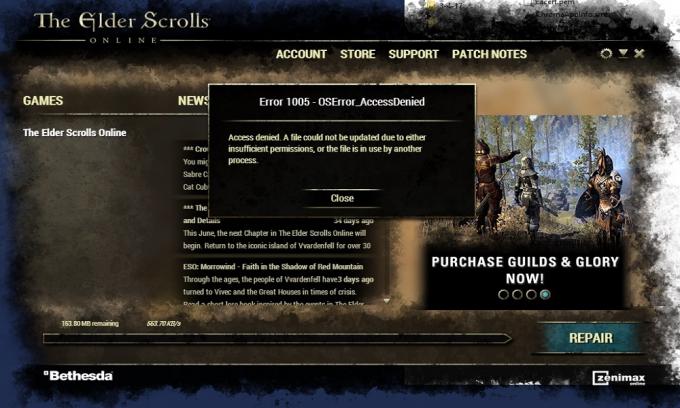
Оглавление
-
1 В чем проблема?
- 1.1 Некоторые элементарные моменты для проверки
-
2 Как исправить ошибку 1005 Elder Scrolls Online?
- 2.1 Исправление 1: запустите Elder Scrolls Online Launcher от имени администратора.
- 2.2 Исправление 2: отключите любой антивирус или брандмауэр, работающий в вашей системе
- 2.3 Исправление 3: Восстановите игру
- 2.4 Исправление 4: измените имя папки Elder Scrolls Online
- 2.5 Исправление 5: изменение разрешений для игровой папки
- 2.6 Исправление 6. Перезагрузите компьютер в безопасном режиме и удалите файлы .exe игры.
- 2.7 Исправление 7: удалите игровые надстройки
- 2.8 Исправление 8: Восстановите установку Microsoft Visual C ++
- 2.9 Исправление 9: Удалите папку с данными программы игры
- 2.10 Исправление 10: запуск игры прямо из каталога установки
- 2.11 Исправление 11: удалите и удалите все папки с игрой, а затем установите ее заново.
- 3 Заворачивать
В чем проблема?
Однако есть определенные технические проблемы, с которыми сталкиваются игроки. Одна из них, ошибка Elder Scrolls Online 1005, особенно утомительна. Это может быть вызвано целым рядом проблем, перечисленных ниже:
- Проблемы с разрешениями в Launcher игры и папках установки игры.
- Антивирусное ПО, мешающее работе игры.
- Поврежденная установка Visual C ++.
Давайте взглянем на наше подробное руководство по исправлению печально известной ошибки 1005 в Elder Scrolls Online.
Некоторые элементарные моменты для проверки
Прежде чем углубиться в проблему, вы должны рассмотреть следующие шаги, чтобы потенциально решить проблему.
- Проверьте дескриптор игры в Твиттере, если серверы в настоящее время находятся на техническом обслуживании.
- Перезагрузите компьютер.
- Если какая-то другая программа мешает, выполните чистую загрузку Windows.
- Обновите ОС Windows и системные драйверы.
- Отключите прокси и скрипт автоматической настройки.
Как исправить ошибку 1005 Elder Scrolls Online?
Если вышеуказанные обходные пути не работают, рассмотрите решения, которые мы перечислили ниже. Здесь мы составили подробное руководство по решению кода ошибки 1005 в игре. Мы рекомендуем выполнять исправления в том порядке, который мы обсуждали, чтобы у вас не возникло никаких проблем при внесении каких-либо изменений.
Исправление 1: запустите Elder Scrolls Online Launcher от имени администратора.
Это может быть проблемой из-за того, что программа запуска игры не получает разрешения администратора для правильной работы без ограничений или прерываний UAC. Что вам нужно сделать в этом случае, так это открыть Elder Scrolls Online Launcher с правами администратора.
- Щелкните правой кнопкой мыши панель запуска игры и выберите «Запуск от имени администратора» в контекстном меню.
- Запустите игру и посмотрите, нормально ли она работает.
Если этого не произошло, быстро выполните следующее исправление.
Исправление 2: отключите любой антивирус или брандмауэр, работающий в вашей системе
Известно, что антивирусные программы определяют игру как ложное срабатывание и блокируют ее запуск. Вы можете исправить это, отключив антивирус или добавив исключение для запуска игры. Однако следует отметить, что полное отключение антивируса или брандмауэра может привести к тому, что ваша система станет уязвимой для настоящих вирусов и троянов. Поэтому мы рекомендуем добавить исключение для игры, как показано ниже:
- Добавьте исключение в свой антивирус / брандмауэр для следующих файлов:
Программа запуска Bethesda.net: C: \ Program Files (x860 \ ZenimaxOnline \ Launcher ESO.exe: C: \ Program Files (x86) \ ZenimaxOnline \ The Elder Scrolls Online \ game \ client \ eso.exe Eso64.exe: C: \ Program Files (x86) \ ZenimaxOnline \ The Elder Scrolls Online \ game \ client \ eso64.exe Steam.exe: C: \ Program Files (x86)] \ Steam \ steam.exe
- Добавьте исключение также для следующих дополнительных папок:
C: \ Program Files (x86) \ Zenimax Online \ C: \ Program Files (x86) \ Zenimax Online \ The Elder Scrolls Online \ C: \ Program Files (x86) \ Steam \ C: \ Users \\ Мои документы \ Elder Scrolls Online \ и его подпапки
- Повторно запустите Launcher игры с правами администратора и проверьте, работает ли он.
Исправление 3: Восстановите игру
Файлы игры могут быть повреждены по ряду причин. Возможная причина - неполное обновление игры. В этом случае вам нужно будет восстановить файлы, чтобы игра начала работать.
- Перезагрузите компьютер.
- Запустите Elder Scrolls Online Launcher с правами администратора.
- Когда программа запуска полностью загрузится, нажмите «Параметры игры» и выберите «Восстановить».
- Разрешите программе запуска сканировать все файлы игры при появлении соответствующего запроса.
- Терпеливо дождитесь завершения процесса, затем выйдите из программы запуска и перезагрузите компьютер.
- Запустите программу запуска игры с правами администратора и проверьте, работает ли она.
Исправление 4: измените имя папки Elder Scrolls Online
Ошибка могла возникнуть из-за несовпадения названий папок на мегасерверах ЕС и Северной Америки. Если это так, переименование папки в соответствии с регионом вашей игры может решить проблему.
- Закройте панель запуска игры.
- Откройте проводник и перейдите в папку The Elder Scrolls Online в «Мои документы».
C: \ Пользователи \\ Мои документы \ Elder Scrolls Online \
- Приступите к правильному переименованию папки. Например, игрок из ЕС должен переименовать папку «Live» в «Liveeu».
- Перезагрузите компьютер и запустите игру, чтобы проверить, нормально ли она работает.
Исправление 5: изменение разрешений для игровой папки
Ошибка может появиться, если учетная запись пользователя, связанная с игрой, не имеет достаточных прав для доступа к каталогу установки игры. Эту проблему можно решить, сделав заинтересованного пользователя владельцем папки с игрой.
- Закройте панель запуска игры.
- Откройте проводник и перейдите в каталог установки игры. Например:
C: \ Program Files (x86) \ ZenimaxOnline \
- Щелкните правой кнопкой мыши папку Elder Scrolls Online и выберите «Свойства».
- Перейдите на вкладку «Безопасность» и выберите там «Дополнительно».
- Перед «Владелец» нажмите «Изменить».
- Нажмите на Дополнительно> Найти сейчас.
- Выберите свое имя пользователя в результатах поиска и нажмите «ОК».
- Нажмите «ОК» в окне разрешений.
- Установите флажок «Заменить владельца субконтейнеров и объектов».
- Когда появится предупреждение системы безопасности Windows, нажмите ОК.
- Перезагрузите компьютер и перезапустите игру, чтобы убедиться, что она работает нормально.
Исправление 6. Перезагрузите компьютер в безопасном режиме и удалите файлы .exe игры.
Если программа запуска игры не может получить доступ к файлу .exe игры даже после предоставления прав администратора, вероятно, файл .exe поврежден. Вам нужно попробовать удалить или переименовать файл и восстановить игру.
- Загрузите компьютер в безопасном режиме.
- Перейдите в каталог установки игры, как показано ниже:
C: \ Program Files (x86) \ Zenimax Online \ The Elder Scrolls Online \ game \ client
- Найдите соответствующий EXE-файл (eso64.exe или eso.exe) и удалите или переименуйте его. Последний вариант может быть более безопасным.
- Загрузите компьютер в обычном режиме.
- Начните восстанавливать игру, как это было сделано ранее в третьем решении выше.
- Добавьте EXE-файл в список исключений антивируса вашей системы, как описано во втором решении выше.
- Откройте программу запуска игры с правами администратора и проверьте, работает ли она.
Исправление 7: удалите игровые надстройки
В Elder Scrolls Online используется ряд дополнений для повышения качества игры. Любой из них может быть поврежден, что может привести к ошибке 1005. В этой ситуации лучше всего удалить их полностью, как описано ниже.
- Закройте Launcher игры.
- Откройте проводник и перейдите в следующую папку:
C: \ Пользователи \\ Мои документы \ Elder Scrolls Online \
- Откройте папку Live или Liveeu.
- Зайдите в папку Addons и удалите все, что там есть.
- Откройте папку «SavedVariables» и удалите все файлы, которые вы там видите.
- Удалите файл AddOnSettings.txt
- Перезагрузите компьютер и запустите игру, чтобы проверить, работает ли она.
На всякий случай вы можете попробовать переименовать эти папки или файлы.
Исправление 8: Восстановите установку Microsoft Visual C ++
Elder Scrolls Online использует для работы Visual C ++ Redistributable для Visual Studio 2015 (vcredist_x64_2015.exe и vcredist_x86_2015.exe). Ошибка 1005 может появиться из-за неполной или неудачной установки C ++. Ремонт может привести к устранению ошибки.
- Закройте панель запуска игры и все связанные процессы через диспетчер задач.
- Зайдите в панель управления вашей системы и нажмите «Удалить программу».
- В данном списке щелкните правой кнопкой мыши свою установку C ++ и выберите «Восстановить». Следуйте инструкциям на экране, чтобы завершить процесс.
- Перезагрузите компьютер, запустите игру и проверьте, нормально ли она работает.
- Если нет, продолжите удаление установки Visual C ++.
- Загрузите и установите Visual C ++ Redistributable для Visual Studio 2015.
- Теперь перезапустите игру и проверьте, нормально ли она работает.
Исправление 9: Удалите папку с данными программы игры
Ошибка 1005 потенциально может быть вызвана поврежденным патчем, загружаемым в папку данных программы в каталоге установки игры. Вы можете попробовать удалить папку с данными программы, чтобы решить проблему в этом случае.
- Закройте панель запуска игры.
- Откройте проводник и перейдите в папку Program Data в каталоге установки игры. Должно получиться примерно так:
C: \ Program Files (x86) \ Zenimax Online \ Launcher \ ProgramData
- Удалите эту папку.
- В папке Launcher найдите файлы host.developer. Xlog », где X соответствует числу. Удалите все такие файлы, которые вы видите, кроме файла без номера, то есть host.developer.log.
- Перезагрузите компьютер и откройте панель запуска игры. Вы увидите сообщение «Создание загрузки».
- Подождите, пока загрузка будет завершена, а затем проверьте, исчезло ли сообщение об ошибке.
Исправление 10: запуск игры прямо из каталога установки
Если программа запуска вашей игры не может найти EXE-файл Elder Scrolls Online, запуск игры непосредственно из каталога установки может решить проблему.
- Закройте Launcher игры.
- Откройте проводник и перейдите в каталог установки вашей игры. Должно получиться примерно так:
C: \ Program Files (x86) \ Zenimax Online \ The Elder Scrolls Online \ game \ client
- Найдите и щелкните правой кнопкой мыши файл eso.exe или eso64.exe. Щелкните «Запуск от имени администратора».
- Проверьте, нормально ли работает игра.
Исправление 11: удалите и удалите все папки с игрой, а затем установите ее заново.
Поврежденная установка Elder Scrolls Online могла привести к стойкой ошибке 1005. Если это так, то удаление игры, удаление соответствующих папок с игрой и повторная установка игры могут решить проблему.
- Выйдите из игры и запустите Launcher.
- Идти к Панель управления> Удалить программу.
- Щелкните правой кнопкой мыши The Elder Scrolls Online и выберите «Удалить». Дождитесь завершения процесса удаления.
- Перезагрузите компьютер, откройте проводник и перейдите в каталог установки игры. Обычно это показано ниже.
C: \ Program Files (x86) \ ZenimaxOnline \
- Удалите все файлы и папки, которые вы видите здесь.
- Перейдите в папку, показанную ниже, и удалите там папку Elder Scrolls Online.
C: \ Пользователи \\Мои документы\
- Запустите программу очистки диска, чтобы удалить все остатки игры на вашем компьютере.
- Перезагрузите компьютер, загрузите и установите игру. Когда это будет сделано, запустите его и посмотрите, исчезло ли сообщение об ошибке.
Заворачивать
Если ни одно из этих решений не работает, вы можете рассмотреть возможность передачи обновленного файла игры из надежного источника. Кроме того, вы можете попробовать перезагрузить компьютер, чтобы избавиться от ошибки 1005, хотя мы рекомендуем перед этим сделать комментарий ниже.
Это руководство было призвано помочь игрокам Elder Scrolls Online, столкнувшимся с кодом ошибки 1005. Мы надеемся, что наше руководство пригодится вам, чтобы помочь вам устранить ошибку 1005 в Elder Scrolls Online.
GetDroidTips без проблем работает для вас днем и ночью, предлагая лучшее Советы и хитрости iPhone, Советы и хитрости для ПК, Игры а также Советы и хитрости Android. Так что вашей задачей становится подписаться на наши YouTube канал. Тем более, что выгода твоя. Мы предлагаем розыгрыш призов на 150 долларов для всех наших подписчиков, которые смотрят наши видео там. А теперь подпишитесь здесь, чтобы подготовить для вас еще одно лучшее руководство. Вы также можете оставить комментарий ниже со своими отзывами и запросами, указав свое имя и адрес электронной почты, и мы будем рады помочь Счастливой игры!
Связанные руководства
- Исправить Rocket League MSVCP140.dll или VCRUNTIME140.dll, отсутствующих или не найденных
- Как исправить код ошибки Netflix M7363-1260-00000026
- Код ошибки PS4 NP-39225-1: как решить проблему с подключением к Интернету
- Код ошибки 6 в Borderlands 3 Matchmaking: как исправить?
- Ошибка Brawl Stars: пользователи сталкиваются с кодом ошибки сервера 43
- Код ошибки Scrap Mechanic 70: исправить ошибку многопользовательского или кооперативного режима
Анубхав Рой - студент-инженер-информатик, который проявляет огромный интерес к миру компьютеров, Android и других вещей, происходящих в мире информации и технологий. Он обучен машинному обучению, науке о данных и является программистом на языке Python с Django Framework.

![Как установить AOSP Android 10 для Assistant AS-601L Pro [GSI Treble Q]](/f/2d0cdb50e1b152a1a992277076b995d3.jpg?width=288&height=384)

